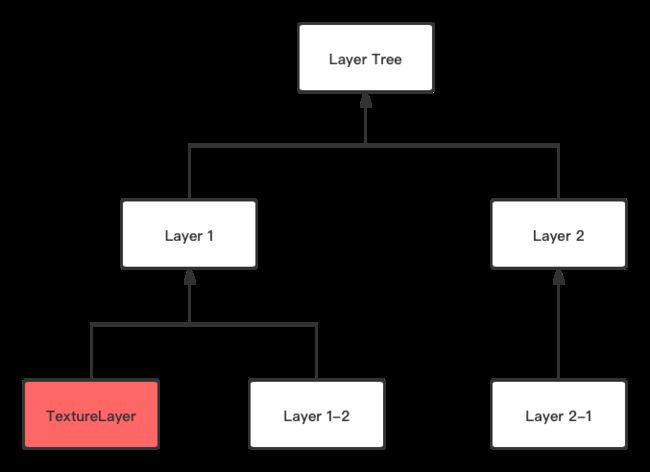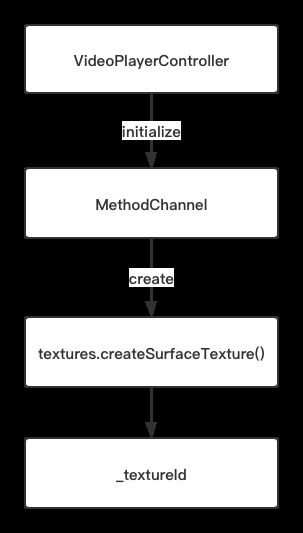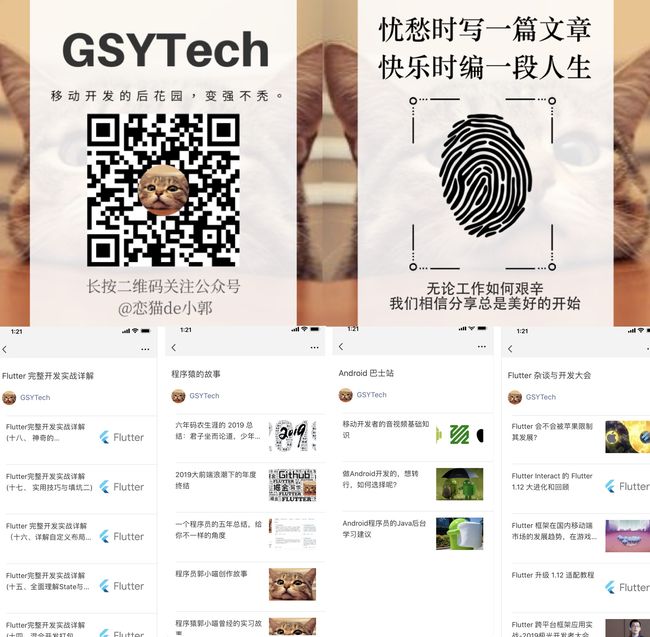Flutter 实现视频全屏播放逻辑及解析
一、前言
相信做过移动端视频开发的同学应该了解,想要实现视频从普通播放到全屏播放的逻辑并不是很简单,比如在 GSYVideoPlayer 中的动态全屏切换效果,就使用了创建全新的 Surface 来替换实现:
- 创建全新的
Surface,并将对于的View添加到应用顶层的DecorView中; - 在全屏时将新创建的
Surface并设置到 Player Core ; - 同步两个
View的播放状态参数和旋转系统界面; - 退出全屏时移除
DecorView中的Surface,切换 List Item 中的Surface给 Player Core ,同步状态。
当然,不同的播放内核可能还需要做一些额外操作,但是这一切在 Flutter 中就变得极为简单。
事实上 Flutter 中实现全屏切换效果很简单,后面会一并介绍为什么在 Flutter 上实现会如此简单。
二、实现效果
如下图所示是 Flutter 中实现后的全屏效果,而实现这个效果的关键就是跳堆栈就可以了!是的,Flutter 中简单地跳页面就能够实现无缝的全屏切换。
如下代码所示,首先在正常播放页面下加入官方 video_player 插件的 VideoPlayer 控件,并且初始化 VideoPlayerController 用于加载需要播放的视频并初始化,另外此处还用了 Hero 控件用于实现页面跳转过渡的动画效果。
@override
void initState() {
super.initState();
_controller = VideoPlayerController.network(
'https://res.exexm.com/cw_145225549855002')
..initialize().then((_) {
// Ensure the first frame is shown after the video is initialized, even before the play button has been pressed.
setState(() {});
});
}
Container(
height: 200,
margin: EdgeInsets.only(
top: MediaQueryData.fromWindow(
WidgetsBinding.instance.window)
.padding
.top),
color: Colors.black,
child: _controller.value.initialized
? Hero(
tag: "player",
child: AspectRatio(
aspectRatio: _controller.value.aspectRatio,
child: VideoPlayer(_controller),
),
)
: Container(
alignment: Alignment.center,
child: CircularProgressIndicator(),
),
))
如下代码所示,之后在全屏的页面中同样使用 Hero 控件和 VideoPlayer 控件实现过渡动画和视频渲染。
这里的 VideoPlayerController 可以通过构造方法传递进来,也可以通过 InheritedWidget 实现共享传递,只要是和前面普通播放界面的 controller 是同一个即可。
Container(
color: Colors.black,
child: Stack(
children: [
Center(
child: Hero(
tag: "player",
child: AspectRatio(
aspectRatio: widget.controller.value.aspectRatio,
child: VideoPlayer(widget.controller),
),
),
),
Padding(
padding: EdgeInsets.only(top: 25, right: 20),
child: IconButton(
icon: const BackButtonIcon(),
color: Colors.white,
onPressed: () {
Navigator.pop(context);
},
),
)
],
),
)
另外在 Flutter 中,只需要通过 SystemChrome.setPreferredOrientations 方法就可以快速实现应用的横竖屏切换。
最后如下代码所示,只需要通过 Navigator 调用页面跳转就可以实现全屏和非全屏的无缝切换了。
Navigator.of(context)
.push(MaterialPageRoute(builder: (context) {
return VideoFullPage(_controller);
}));
是不是很简单,只需要 VideoPlayer 、Hero 和 Navigator 就可以快速实现全屏切换播放的效果,那为什么在 Flutter 上可以这样简单的实现呢?
三、实现逻辑
之所以可以如此简单地实现动态化全屏效果,其实主要涉及到 video_player 插件在 Flutter 上的实现:外接纹理 Texture 。
因为 Flutter 中的控件基本上是平台无关的,而其控件主要是由 Flutter Engine 直接绘制,简单地说就是:原生平台仅仅提供了一个 Activity / ViewController 容器, 之后由容器内提供一个 Surface 给 Flutter Engine 用户绘制。
所以 Flutter 中控件的渲染堆栈是独立的,没办法和原生平台直接混合使用,这时候为了能够在 Flutter 中插入原生平台的部分功能,Flutter 除了提供了 PlatformView 这样的实现逻辑之外,还提供了 Texture作为 外接纹理的支持。
如上图所示,在《Flutter 完整实战详解》 中介绍过,Flutter 的界面渲染是需要经历 Widget -> RenderObject -> Layer 的过程,而在 Layer 的渲染过程中,当出现一个 TextureLayer 节点时,说明这个节点使用了 Flutter 中的 Texture 控件,那么这个控件的内容就会由原生平台提供,而管理 Texture 主要是通过 textureId 进行识别的。
举个例子,在 Android 原生层中 video_player 使用的是 exoplayer 播放内核,那么如上图所示,VideoPlayerController 会在初始化的时候通过 MethodChannel 和原生端通信,之后准备好播放内核和 Surface,最后将对应的 textureId 返回到 Dart 中。
所以在前面的代码中,需要在全屏和非全屏页面使用同一个 VideoPlayerController,这样它们就具备了同一个 textureId。
具备同一个 textureId 后,那么只要原生层不停止播放, textureId 对应的原生数据就一直处于更新状态,而这时候虽然跳转路由页面,但不同的 VideoPlayer 内部的 Texture 控件用的是同一个 VideoPlayerController,也就是同一个 textureId ,所以它们会呈现出通用的画面。
如下图所示,这个过程简单总结就是: Flutter 和原生平台通过 PixelBuffer 为介质进行交互,原生层将数据写入 PixelBuffer ,Flutter 通过注册好的 textureId 获取到 PixelBuffer 之后由 Flutter Engine 绘制。
最后需要注意的是,在 iOS 上在实现页面旋转时, SystemChrome.setPreferredOrientations 方法可能会出现无效,这个问题在 issue #23913 和 #13238 中有提及,这里可能需要自己多实现一个原生接口进行兼容,当然在 auto_orientation 或者 orientation 等第三方库也进行了这方面的兼容。
另外 iOS 的页面旋转还确定是否打开了旋转配置的开关。
资源推荐
- 本文 Demo : flutter_video_full_controller
- Github : https://github.com/CarGuo
- 开源 Flutter 完整项目:https://github.com/CarGuo/GSYGithubAppFlutter
- 开源 Flutter 多案例学习型项目: https://github.com/CarGuo/GSYFlutterDemo
- 开源 Fluttre 实战电子书项目:https://github.com/CarGuo/GSYFlutterBook
- 开源 React Native 项目:https://github.com/CarGuo/GSYGithubApp